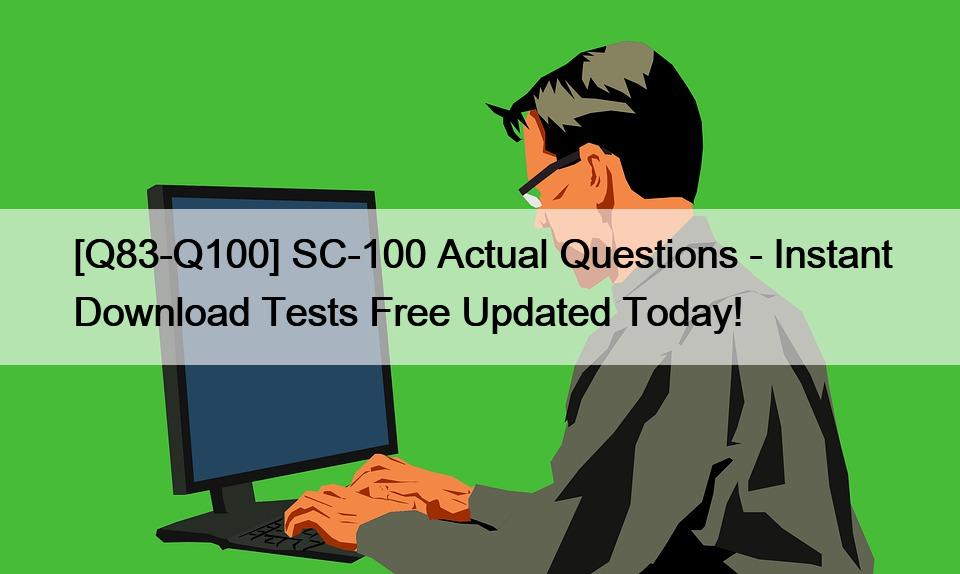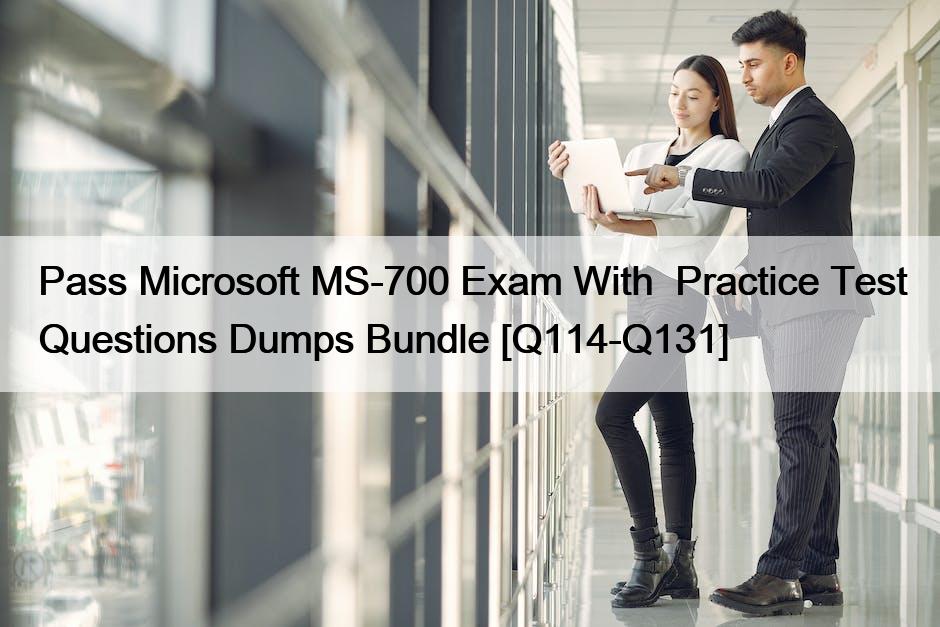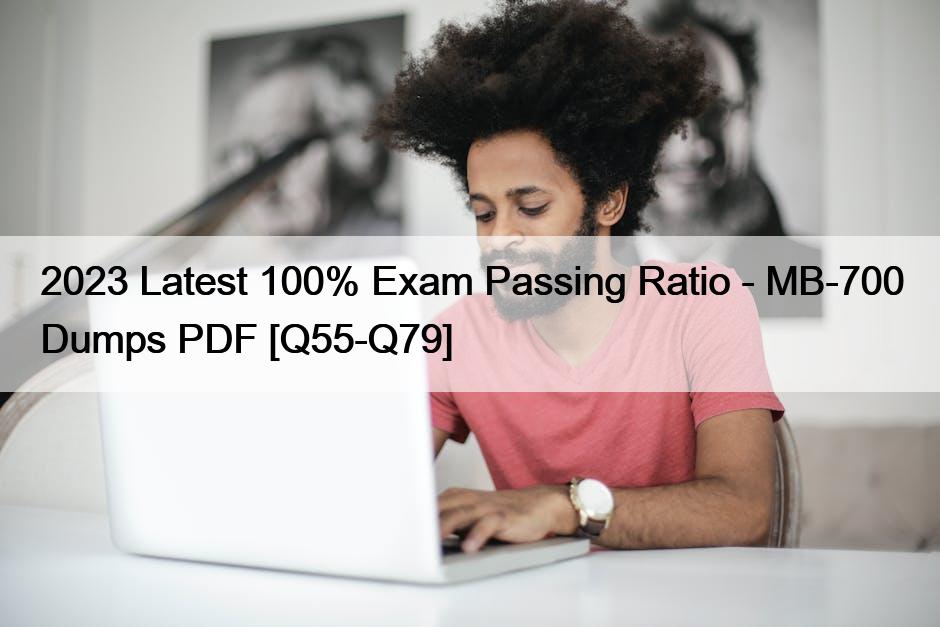NR. 101 Bitte warten Sie, während die virtuelle Maschine geladen wird. Sobald sie geladen ist, können Sie mit dem Laborteil fortfahren. Dies kann einige Minuten dauern, und die Wartezeit wird nicht von Ihrer Gesamtzeit abgezogen.
Wenn die Schaltfläche Weiter verfügbar ist, klicken Sie darauf, um den Laborteil aufzurufen. In diesem Abschnitt werden Sie eine Reihe von Aufgaben in einer realen Umgebung durchführen. Während die meisten Funktionen wie in einer realen Umgebung zur Verfügung stehen, sind einige Funktionen (z. B. Kopieren und Einfügen, Navigieren zu externen Websites) nicht möglich.
Die Bewertung basiert auf dem Ergebnis der Durchführung der Aufgaben im Labor. Mit anderen Worten: Es spielt keine Rolle, wie Sie die Aufgabe lösen, wenn Sie sie erfolgreich durchführen, erhalten Sie für diese Aufgabe Punkte.
Die Übungen werden nicht separat gezählt, und die Prüfung kann mehr als eine Übung beinhalten, die Sie bearbeiten müssen. Sie können sich für jedes Labor so viel Zeit nehmen, wie Sie möchten. Sie sollten sich Ihre Zeit jedoch gut einteilen, um sicherzustellen, dass Sie die Übungen und alle anderen Prüfungsteile in der vorgesehenen Zeit bewältigen können.
Bitte beachten Sie, dass Sie nach dem Abschicken Ihrer Arbeit durch Anklicken der Schaltfläche "Weiter" innerhalb einer Übung NICHT mehr zu dieser Übung zurückkehren können.
Benutzername und Passwort
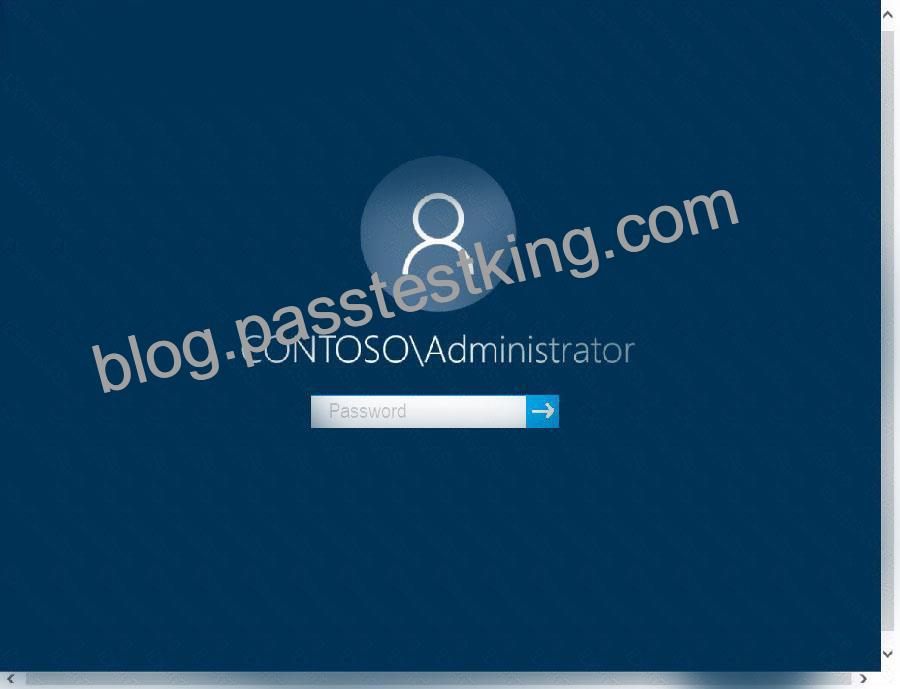
Verwenden Sie bei Bedarf die folgenden Anmeldedaten:
Um Ihr Passwort einzugeben, setzen Sie den Cursor in das Feld Passwort eingeben und klicken Sie auf das unten stehende Passwort.
Benutzername: Contoso/Administrator
Passwort: Passw0rd!
Die folgenden Informationen sind nur für den technischen Support bestimmt:
Labor-Instanz: 11145882
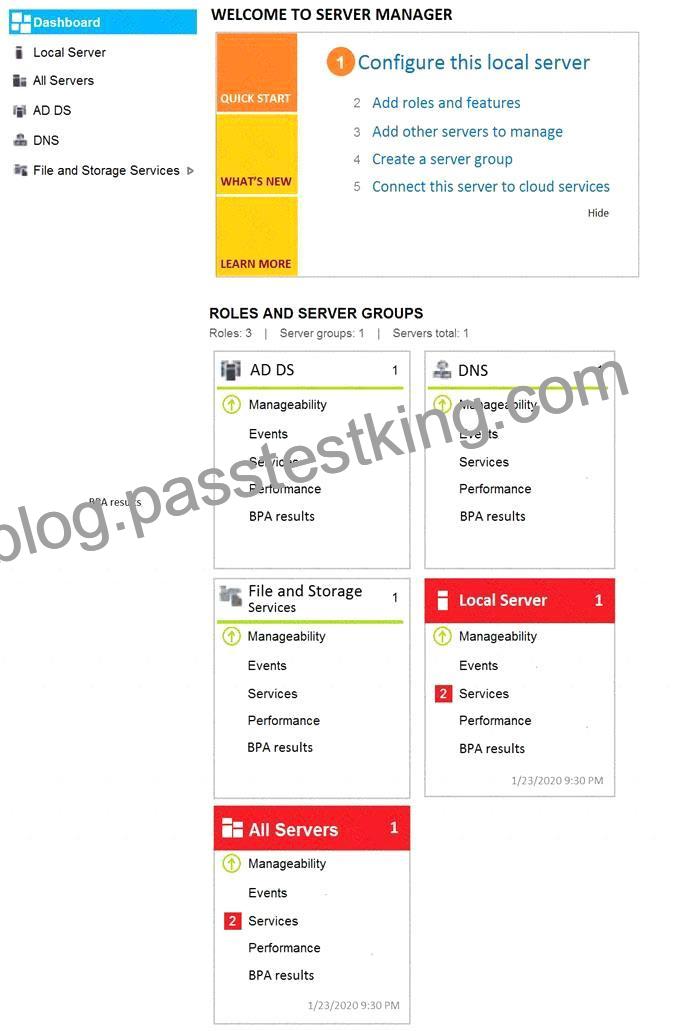
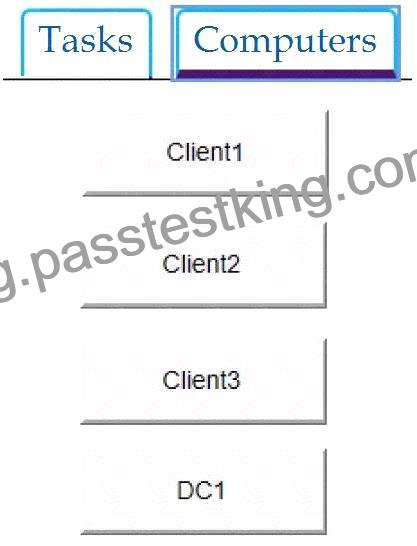
Sie müssen verhindern, dass Benutzernamen und Kennwörter automatisch in Formulare eingegeben werden, wenn ein Benutzer von Client2 aus auf Websites zugreift.
Melden Sie sich an dem/den gewünschten Computer(n) an, um diese Aufgabe zu erledigen.
Siehe Erläuterung unten.
* Öffnen Sie den Editor für lokale Gruppenrichtlinien.
* Navigieren Sie im linken Bereich des Editors für lokale Gruppenrichtlinien zu Computerkonfiguration\Verwaltungsvorlagen\Windows-Komponenten\Microsoft Edge
* Doppelklicken/tippen Sie im rechten Fensterbereich von Microsoft Edge im Editor für lokale Gruppenrichtlinien auf die Richtlinie Autofill konfigurieren, um sie zu bearbeiten.
* Wählen Sie Deaktiviert und klicken/tippen Sie auf OK.
* Doppelklicken/tippen Sie im rechten Bereich von Microsoft Edge im Editor für lokale Gruppenrichtlinien auf das Feld
* Konfigurieren Sie die Password Manager-Richtlinie, um sie zu bearbeiten.
* Wählen Sie Deaktiviert und klicken/tippen Sie auf OK.
* Sie können nun den Editor für lokale Gruppenrichtlinien schließen.
Referenz:
https://docs.microsoft.com/en-us/microsoft-edge/deploy/available-policies
https://www.tenforums.com/tutorials/115069-enable-disable-autofill-microsoft-edge-windows-10-a.html